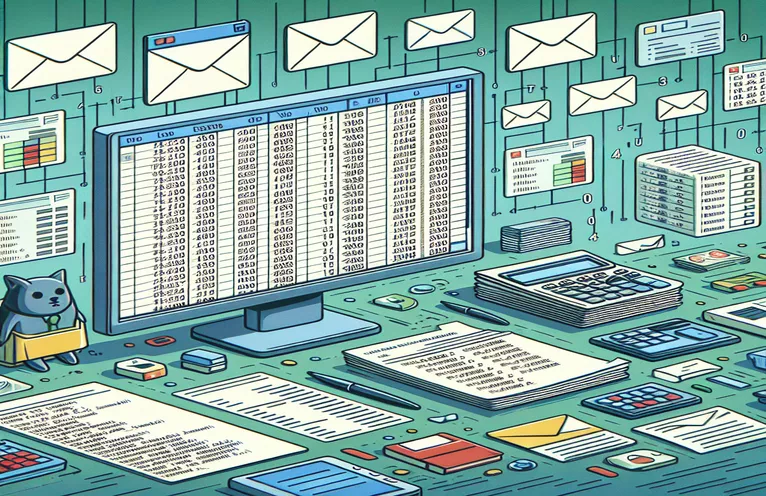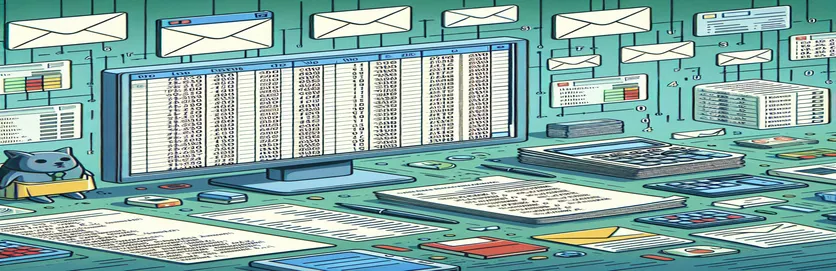Sähköpostin lähettämisen automatisointi Excel VBA:lla
Toimiston tuottavuuden alalla Excel erottuu edukseen tietojenkäsittelyn voimavarasta. Sen ominaisuudet ulottuvat kuitenkin paljon muutakin kuin pelkkä tietojen analysointi ja visualisointi. Visual Basic for Applications (VBA) -sovelluksen avulla Excel muuttuu dynaamiseksi työkaluksi, joka pystyy suorittamaan tehtäviä, kuten lähettää sähköposteja suoraan käyttöliittymästään. Tämä avaa lukuisia mahdollisuuksia rutiininomaisen viestinnän automatisointiin, varsinkin kun siihen liittyy tiettyjen tietoalueiden jakaminen kollegoiden tai asiakkaiden kanssa.
Kuvittele, kuinka kätevää on räätälöityjä tietojoukkoja sisältävien sähköpostien lähetysten automatisointi ilman manuaalista sähköpostin luonnostelua tai tietojen liittämistä. VBA-komentosarjat voidaan muotoilla niin, että ne eivät ainoastaan lähetä sähköposteja, vaan sisältävät älykkäästi tietyt tietoalueet, esimerkiksi viimeisimmän analyysisi tulos tai yhteenvetoraportti, suoraan sähköpostin runkoon tai liitteenä. Tämä lähestymistapa ei ainoastaan säästä aikaa, vaan myös minimoi inhimillisten virheiden riskiä ja varmistaa, että oikeat tiedot saavuttavat oikeat ihmiset oikeaan aikaan.
| Komento | Kuvaus |
|---|---|
| CreateObject("Outlook.Application") | Alustaa Outlook-sovelluksen sähköpostin automatisointia varten. |
| .CreateItem(0) | Luo uuden sähköpostikohteen. |
| .To | Määrittää vastaanottajan sähköpostiosoitteen. |
| .CC | Määrittää kopion vastaanottajien sähköpostiosoitteet. |
| .BCC | Määrittää BCC-vastaanottajien sähköpostiosoitteet. |
| .Subject | Määrittää sähköpostin aiheen. |
| .Body | Määrittää sähköpostin rungon sisällön. |
| .Attachments.Add | Lisää liitteen sähköpostiin. |
| .Display() | Näyttää sähköpostin ennen sen lähettämistä tarkistettavaksi. |
| .Send() | Lähettää sähköpostin. |
Horisontin laajentaminen Excel VBA -sähköpostiautomaation avulla
Excel VBA:n sähköpostiautomaatio ei tarkoita vain yleisten sähköpostien lähettämistä; se on portti erittäin henkilökohtaiseen viestintästrategiaan. Integroimalla Excel-tiedot suoraan sähköpostiisi, voit räätälöidä jokaisen viestin vastaanottajan erityistarpeiden tai kiinnostuksen kohteiden mukaan. Tämän tasoinen räätälöinti on korvaamatonta yrityksille, jotka haluavat lisätä asiakkaiden sitoutumista, tai henkilöille, jotka haluavat säilyttää henkilökohtaisen yhteyden ammatillisessa viestinnässään. Lisäksi VBA mahdollistaa dynaamisen sähköpostisisällön luomisen, mikä tarkoittaa, että voit sisällyttää ajantasaiset tiedot Excel-taulukoistasi ja varmistaa, että viestisi sisältävät aina uusimmat tiedot ilman manuaalisia päivityksiä.
Todellinen teho Excel VBA:n käyttämisessä sähköpostin automatisointiin piilee sen kyvyssä käsitellä suuria tietojoukkoja ja suorittaa monimutkaisia tietojen käsittelyä ennen lähettämistä. Voit esimerkiksi automatisoida tietojen suodatusprosessin tiettyihin ryhmiin kohdentamalla ja sitten luoda ja lähettää henkilökohtaisia raportteja, laskuja tai päivityksiä kuhunkin segmenttiin VBA:n avulla. Tämä automaatio ulottuu yksinkertaisia sähköpostitehtäviä pidemmälle ja tarjoaa ominaisuuksia, kuten sähköpostien ajoituksen lähetettäväksi tiettyinä aikoina, vastaaminen tiettyihin Excel-työkirjan laukaisuihin tai jopa integrointi muihin sovelluksiin täysin automatisoidun työnkulkujärjestelmän luomiseksi. Tämä monipuolisuus tekee Excel VBA:sta korvaamattoman työkalun nykyaikaisten ammattilaisten työkalupakkiin, mikä virtaviivaistaa tehtäviä ja vapauttaa arvokasta aikaa strategisempaan toimintaan.
Sähköpostin lähetyksen automatisointi tietoalueella
VBA:n käyttö Excelissä
Dim OutlookApp As ObjectDim MItem As ObjectSet OutlookApp = CreateObject("Outlook.Application")Set MItem = OutlookApp.CreateItem(0)With MItem.To = "recipient@example.com".CC = "cc@example.com".BCC = "bcc@example.com".Subject = "Automated Email with Data Range".Body = "Find attached the data range.".Attachments.Add "C:\path\to\your\file.xlsx".Display 'Or use .Send to send automaticallyEnd With
Horisontin laajentaminen Excel VBA -sähköpostiautomaation avulla
Excel VBA:n sähköpostiautomaatio ei tarkoita vain yleisten sähköpostien lähettämistä; se on portti erittäin henkilökohtaiseen viestintästrategiaan. Integroimalla Excel-tiedot suoraan sähköpostiisi, voit räätälöidä jokaisen viestin vastaanottajan erityistarpeiden tai kiinnostuksen kohteiden mukaan. Tämä räätälöinnin taso on korvaamaton yrityksille, jotka haluavat lisätä asiakkaiden sitoutumista, tai henkilöille, jotka haluavat säilyttää henkilökohtaisen yhteyden ammatillisessa viestinnässään. Lisäksi VBA mahdollistaa dynaamisen sähköpostisisällön luomisen, mikä tarkoittaa, että voit sisällyttää ajantasaiset tiedot Excel-taulukoistasi ja varmistaa, että viestisi sisältävät aina uusimmat tiedot ilman manuaalisia päivityksiä.
Todellinen teho Excel VBA:n käyttämisessä sähköpostin automatisointiin piilee sen kyvyssä käsitellä suuria tietojoukkoja ja suorittaa monimutkaisia tietojen käsittelyä ennen lähettämistä. Voit esimerkiksi automatisoida tietojen suodatusprosessin tiettyihin ryhmiin kohdentamalla ja sitten luoda ja lähettää henkilökohtaisia raportteja, laskuja tai päivityksiä kuhunkin segmenttiin VBA:n avulla. Tämä automaatio ulottuu yksinkertaisia sähköpostitehtäviä pidemmälle ja tarjoaa ominaisuuksia, kuten sähköpostien ajoituksen lähetettäväksi tiettyinä aikoina, vastaaminen tiettyihin Excel-työkirjan laukaisuihin tai jopa integrointi muihin sovelluksiin täysin automatisoidun työnkulkujärjestelmän luomiseksi. Tämä monipuolisuus tekee Excel VBA:sta korvaamattoman työkalun nykyaikaisten ammattilaisten työkalupakkiin, mikä virtaviivaistaa tehtäviä ja vapauttaa arvokasta aikaa strategisempaan toimintaan.
Suosituimmat kysymykset Excel VBA -sähköpostiautomaatiosta
- Kysymys: Voiko Excel VBA automatisoida sähköpostit useille vastaanottajille?
- Vastaus: Kyllä, VBA voi lähettää sähköpostiviestejä useille vastaanottajille lisäämällä sähköpostiosoitteet puolipisteellä erotettuina postilähetyksen .To-, .CC- tai .BCC-ominaisuuteen.
- Kysymys: Kuinka voin liittää tiedoston sähköpostiin Excel VBA:lla?
- Vastaus: Voit liittää tiedoston .Attachments.Add-menetelmällä ja määrittää tiedoston polun argumenttina.
- Kysymys: Onko mahdollista sisällyttää Excel-tietoja suoraan sähköpostin tekstiosaan?
- Vastaus: Kyllä, voit muuntaa Excel-tiedot HTML-muotoon tai pelkkätekstimuotoon ja sisällyttää ne sähköpostin runkoon .Body-ominaisuuden avulla.
- Kysymys: Voinko automatisoida sähköpostit aikataulutettuina aikoina Excel VBA:n avulla?
- Vastaus: Vaikka Excel VBA:ssa itsessään ei ole sisäänrakennettua ajastinta, voit käyttää sitä yhdessä Windows Task Schedulerin kanssa sähköpostien lähettämisen automatisoimiseen tiettyinä aikoina.
- Kysymys: Kuinka turvallista on lähettää sähköpostit Excel VBA:lla?
- Vastaus: Sähköpostien lähettäminen Excel VBA:n kautta on yhtä turvallista kuin itse sähköpostiohjelman käyttäminen. Arkaluontoisten sähköpostiosoitteiden tai sisällön tallentamisessa VBA-koodiin tai Excel-tiedostoihin tulee kuitenkin olla varovaisia.
- Kysymys: Voinko lähettää sähköpostiviestejä Excel VBA:lla ilman Outlookia?
- Vastaus: Kyllä, on mahdollista lähettää sähköposteja muilla sähköpostiohjelmilla tai SMTP-palvelimilla säätämällä VBA-koodia, mutta tämä vaatii yleensä monimutkaisempaa komentosarjaa.
- Kysymys: Miten käsittelen sähköpostiautomaation virheitä Excel VBA:lla?
- Vastaus: Ota virheenkäsittelyrutiinit käyttöön VBA-koodissasi käyttämällä Try, Catch, Lopuksi -blokkeja tai tarkistamalla tiettyjä virhekoodeja, jotta voit käsitellä virheitä sulavasti.
- Kysymys: Voinko käyttää Excel VBA:ta sähköpostien lukemiseen Outlookista?
- Vastaus: Kyllä, voit käyttää VBA:ta Outlookin kanssa vuorovaikutukseen, mukaan lukien sähköpostien lukemiseen, vaikka tämä vaatii lisäkoodausta Outlookin postilaatikon käyttämiseen ja hallintaan.
- Kysymys: Kuinka voin varmistaa, etteivät Excel VBA:n kautta lähetetyt automaattiset sähköpostini päädy roskapostikansioon?
- Vastaus: Varmista, että sähköpostisi eivät sisällä roskapostia laukaisevia avainsanoja, käytä tunnistettua lähettäjän sähköpostiosoitetta ja vältä liian monen sähköpostin lähettämistä lyhyessä ajassa.
- Kysymys: Onko mahdollista muokata sähköpostin ulkoasua, kuten kirjasimia ja värejä, Excel VBA:lla?
- Vastaus: Kyllä, käyttämällä HTML-muotoilua postilähetyksen .HTMLBody-ominaisuuden sisällä, voit muokata sähköpostisi ulkoasua laajasti.
Horisontin laajentaminen Excel VBA -sähköpostiautomaation avulla
Excel VBA:n sähköpostiautomaatio ei tarkoita vain yleisten sähköpostien lähettämistä; se on portti erittäin henkilökohtaiseen viestintästrategiaan. Integroimalla Excel-tiedot suoraan sähköpostiisi, voit räätälöidä jokaisen viestin vastaanottajan erityistarpeiden tai kiinnostuksen kohteiden mukaan. Tämä räätälöinnin taso on korvaamaton yrityksille, jotka haluavat lisätä asiakkaiden sitoutumista, tai henkilöille, jotka haluavat säilyttää henkilökohtaisen yhteyden ammatillisessa viestinnässään. Lisäksi VBA mahdollistaa dynaamisen sähköpostisisällön luomisen, mikä tarkoittaa, että voit sisällyttää ajantasaiset tiedot Excel-taulukoistasi ja varmistaa, että viestisi sisältävät aina uusimmat tiedot ilman manuaalisia päivityksiä.
Todellinen teho Excel VBA:n käyttämisessä sähköpostin automatisointiin piilee sen kyvyssä käsitellä suuria tietojoukkoja ja suorittaa monimutkaisia tietojen käsittelyä ennen lähettämistä. Voit esimerkiksi automatisoida tietojen suodatusprosessin tiettyihin ryhmiin kohdentamalla ja sitten luoda ja lähettää henkilökohtaisia raportteja, laskuja tai päivityksiä kuhunkin segmenttiin VBA:n avulla. Tämä automaatio ulottuu yksinkertaisia sähköpostitehtäviä pidemmälle ja tarjoaa ominaisuuksia, kuten sähköpostien ajoituksen lähetettäväksi tiettyinä aikoina, vastaaminen tiettyihin Excel-työkirjan laukaisuihin tai jopa integrointi muihin sovelluksiin täysin automatisoidun työnkulkujärjestelmän luomiseksi. Tämä monipuolisuus tekee Excel VBA:sta korvaamattoman työkalun nykyaikaisten ammattilaisten työkalupakkiin, mikä virtaviivaistaa tehtäviä ja vapauttaa arvokasta aikaa strategisempaan toimintaan.
Suosituimmat kysymykset Excel VBA -sähköpostiautomaatiosta
- Kysymys: Voiko Excel VBA automatisoida sähköpostit useille vastaanottajille?
- Vastaus: Kyllä, VBA voi lähettää sähköpostiviestejä useille vastaanottajille lisäämällä sähköpostiosoitteet puolipisteellä erotettuina postilähetyksen .To-, .CC- tai .BCC-ominaisuuteen.
- Kysymys: Kuinka voin liittää tiedoston sähköpostiin Excel VBA:lla?
- Vastaus: Voit liittää tiedoston .Attachments.Add-menetelmällä ja määrittää tiedoston polun argumenttina.
- Kysymys: Onko mahdollista sisällyttää Excel-tietoja suoraan sähköpostin tekstiosaan?
- Vastaus: Kyllä, voit muuntaa Excel-tiedot HTML-muotoon tai pelkkätekstimuotoon ja sisällyttää ne sähköpostin runkoon .Body-ominaisuuden avulla.
- Kysymys: Voinko automatisoida sähköpostit aikataulutettuina aikoina Excel VBA:n avulla?
- Vastaus: Vaikka Excel VBA:ssa itsessään ei ole sisäänrakennettua ajastinta, voit käyttää sitä yhdessä Windows Task Schedulerin kanssa sähköpostien lähettämisen automatisoimiseen tiettyinä aikoina.
- Kysymys: Kuinka turvallista on lähettää sähköpostit Excel VBA:lla?
- Vastaus: Sähköpostien lähettäminen Excel VBA:n kautta on yhtä turvallista kuin itse sähköpostiohjelman käyttäminen. Arkaluontoisten sähköpostiosoitteiden tai sisällön tallentamisessa VBA-koodiin tai Excel-tiedostoihin tulee kuitenkin olla varovaisia.
- Kysymys: Voinko lähettää sähköpostiviestejä Excel VBA:lla ilman Outlookia?
- Vastaus: Kyllä, on mahdollista lähettää sähköposteja muilla sähköpostiohjelmilla tai SMTP-palvelimilla säätämällä VBA-koodia, mutta tämä vaatii yleensä monimutkaisempaa komentosarjaa.
- Kysymys: Miten käsittelen sähköpostiautomaation virheitä Excel VBA:lla?
- Vastaus: Ota virheenkäsittelyrutiinit käyttöön VBA-koodissasi käyttämällä Try, Catch, Lopuksi -blokkeja tai tarkistamalla tiettyjä virhekoodeja, jotta voit käsitellä virheitä sulavasti.
- Kysymys: Voinko käyttää Excel VBA:ta sähköpostien lukemiseen Outlookista?
- Vastaus: Kyllä, voit käyttää VBA:ta Outlookin kanssa vuorovaikutukseen, mukaan lukien sähköpostien lukemiseen, vaikka tämä vaatii lisäkoodausta Outlookin postilaatikon käyttämiseen ja hallintaan.
- Kysymys: Kuinka voin varmistaa, etteivät Excel VBA:n kautta lähetetyt automaattiset sähköpostini päädy roskapostikansioon?
- Vastaus: Varmista, että sähköpostisi eivät sisällä roskapostia laukaisevia avainsanoja, käytä tunnistettua lähettäjän sähköpostiosoitetta ja vältä liian monen sähköpostin lähettämistä lyhyessä ajassa.
- Kysymys: Onko mahdollista muokata sähköpostin ulkoasua, kuten kirjasimia ja värejä, Excel VBA:lla?
- Vastaus: Kyllä, käyttämällä HTML-muotoilua postilähetyksen .HTMLBody-ominaisuuden sisällä, voit muokata sähköpostisi ulkoasua laajasti.
Tehokkuuden ja personoinnin vapauttaminen
Excel VBA -sähköpostiautomaatio on merkittävä harppaus kohti tehokkuutta ja personointia ammattiviestinnässä. Hyödyntämällä VBA-komentosarjoja, yksityishenkilöt ja yritykset voivat automatisoida räätälöityjen sähköpostien lähetysprosessin ja rikastuttaa vastaanottajan kokemusta asiaankuuluvilla tiedoilla suoraan Excel-laskentataulukoista. Tämä ei ainoastaan virtaviivaista työnkulkua, vaan myös varmistaa tiedon levittämisen tarkkuuden ja oikea-aikaisuuden. Kyky automatisoida monimutkaisia tehtäviä, kuten sähköpostin ajoitus ja tietojen käsittely, lisää tuottavuutta entisestään, jolloin käyttäjät voivat keskittyä strategisempiin tehtäviin. Tämän artikkelin ohjeiden avulla käyttäjät voivat tutkia Excel VBA:n kaikkia mahdollisuuksia sähköpostiviestintästrategioiden muuttamisessa, mikä merkitsee askelta kohti älykkäämpiä ja tehokkaampia liiketoimintaprosesseja.